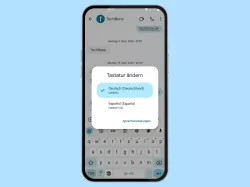Android: System-Sprache ändern
Wir zeigen dir, wie sich unter Android die System-Sprache hinzufügen und ändern lässt.
Von Simon Gralki · Zuletzt aktualisiert am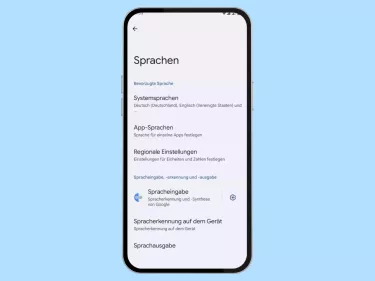
Das Ändern der Systemsprache unter Android kann jederzeit vorgenommen werden, ohne dass das Gerät auf die Werksteinstellungen zurückgesetzt werden muss. Wie man die Sprache umstellt, zeigen wir hier.
Bei der Einrichtung eines Android-Geräts wird im ersten Schritt die Sprache des Systems festgelegt, die dann für alle Einstellungen, Menüs und Optionen übernommen wird. Wird das Gerät beispielsweise von mehreren Personen genutzt oder beherrscht der Nutzer mehrere Sprachen, kann sie jederzeit geändert werden.
Die Systemeinstellungen bieten einen schnellen Wechsel zwischen hinzugefügten Sprachen, die dann für sämtliche Menüs, Layouts oder Apps festgelegt wird. Alternativ kann man auch die Sprache für einzelne Apps wechseln, wie wir euch in diesem Beitrag zeigen.
System-Sprache
Der Wechsel der System-Sprache auf dem Android-Handy erfolgt durch eine Auswahl der gewünschten Sprache, woraufhin sie zu der Liste der bevorzugten Sprachen hinzugefügt wird. Anschließend muss man eine Sprache halten und an die erste Position ziehen, um sie als Standard-Sprache festlegen zu können.


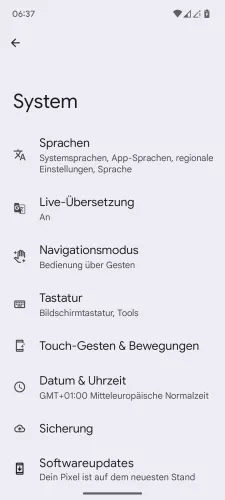
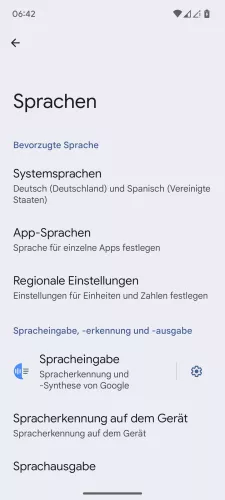
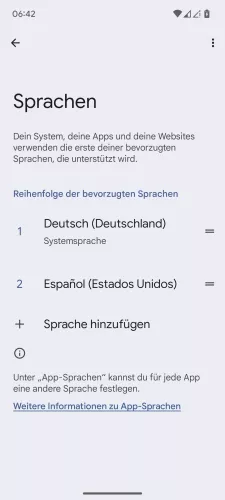
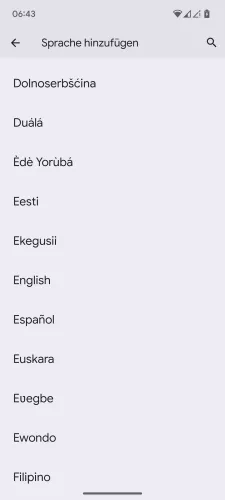

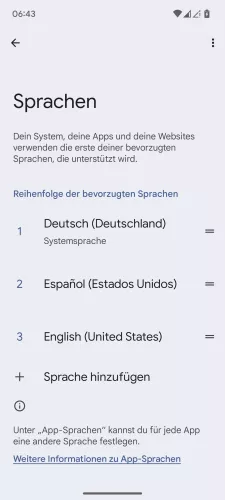
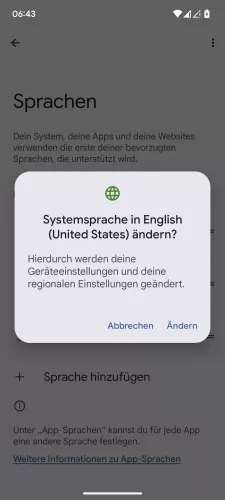
- Öffne die Einstellungen-App
- Tippe auf System
- Tippe auf Sprachen
- Tippe auf Systemsprachen
- Tippe auf Sprache hinzufügen
- Wähle eine Sprache
- Wähle eine Sprachregion
- Ziehe die hinzugefügte Sprache an die erste Position
- Tippe auf Ändern








- Öffne die Einstellungen
- Tippe auf System
- Tippe auf Sprachen
- Tippe auf Systemsprachen
- Tippe auf Sprache hinzufügen
- Wähle eine Sprache
- Ziehe die hinzugefügte Sprache an die erste Position
- Tippe auf Ändern



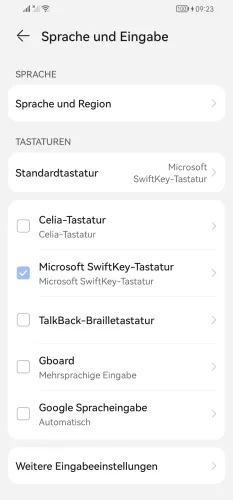


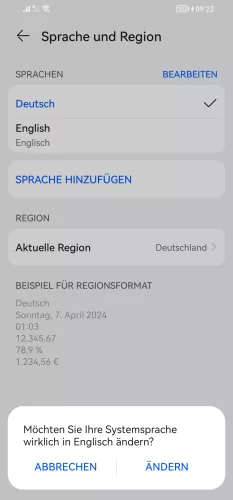
- Öffne die Einstellungen
- Tippe auf System & Aktualisierungen
- Tippe auf Sprachen und Eingabe
- Tippe auf Sprache und Region
- Tippe auf Sprache hinzufügen
- Wähle eine Sprache
- Tippe auf Ändern


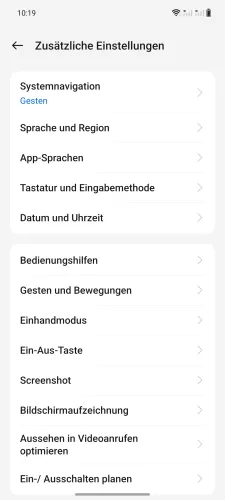
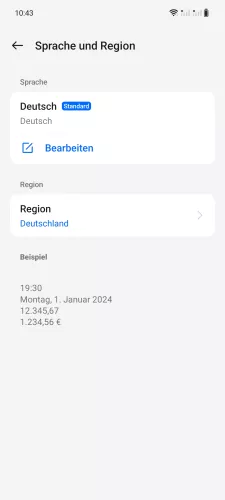
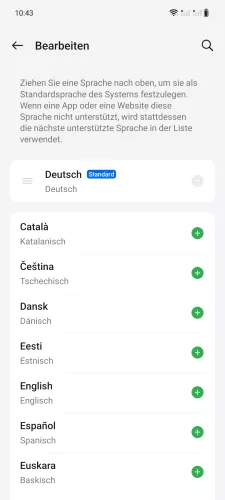
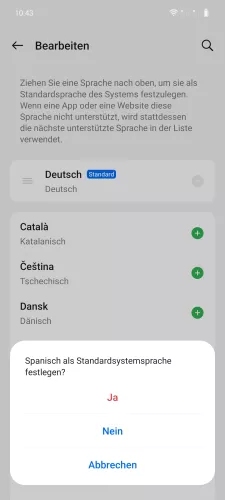
- Öffne die Einstellungen
- Tippe auf Zusätzliche Einstellungen
- Tippe auf Sprache und Region
- Tippe auf Bearbeiten
- Wähle eine Sprache
- Tippe auf Ja, um die System-Sprache zu ändern


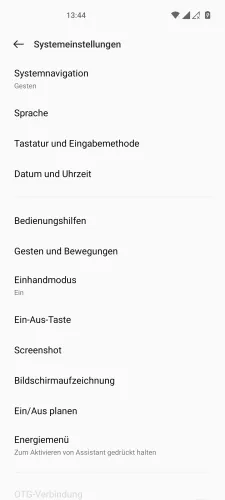
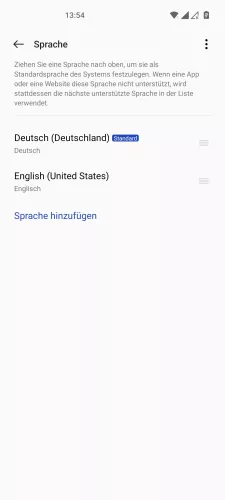

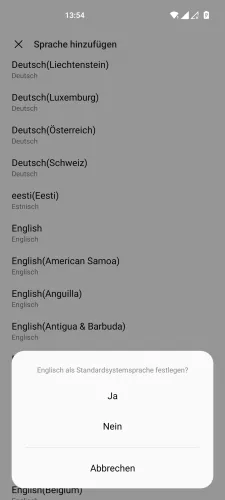
- Öffne die Einstellungen
- Tippe auf Systemeinstellungen
- Tippe auf Sprache
- Tippe auf Sprache hinzufügen
- Wähle eine Sprache
- Tippe auf Ja, um die ausgewählte Sprache für das System festzulegen






- Öffne die Einstellungen
- Tippe auf Zusätzliche Einstellungen
- Tippe auf Sprache und Region
- Tippe auf Bearbeiten
- Ziehe die Sprache an die erste Position
- Bestätige mit Ändern zu xxxxx




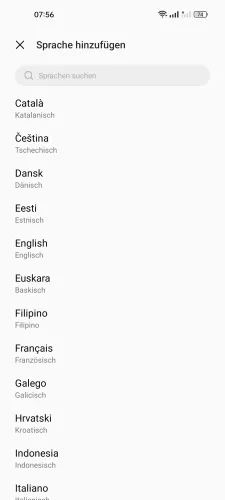

- Öffne die Einstellungen
- Tippe auf Systemeinstellungen
- Tippe auf Sprache und Region
- Ziehe eine Sprache an die erste Position oder tippe auf Sprache hinzufügen
- Wähle eine Sprache
- Tippe auf Ja, um sie als System-Sprache festzulegen

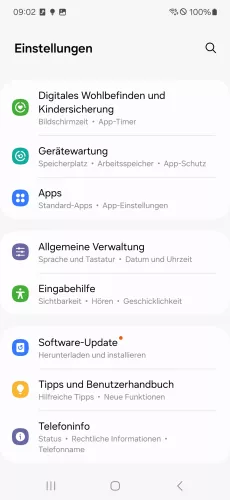




- Öffne die Einstellungen
- Tippe auf Allgemeine Verwaltung
- Tippe auf Sprache
- Tippe auf Sprache hinzufügen
- Wähle eine Sprache
- Tippe auf Beibehalten oder Als Standard festlegen


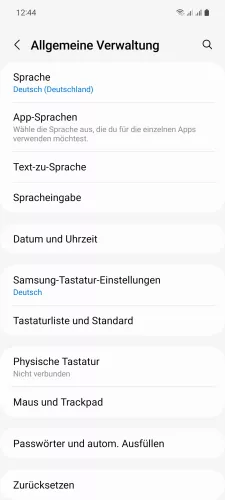
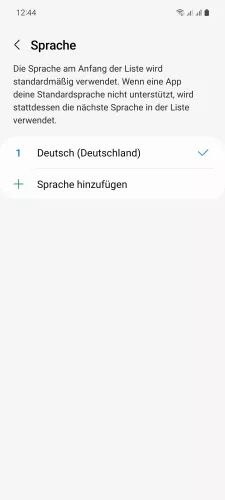


- Öffne die Einstellungen
- Tippe auf Allgemeine Verwaltung
- Tippe auf Sprache
- Tippe auf Sprache hinzufügen
- Wähle eine Sprache
- Wähle Als Standard festlegen




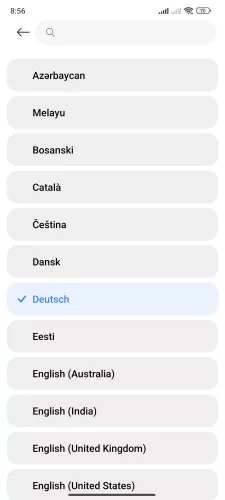
- Öffne die Einstellungen
- Tippe auf Weitere Einstellungen
- Tippe auf Sprachen und Eingabe
- Tippe auf Sprachen
- Lege die Systemsprache fest



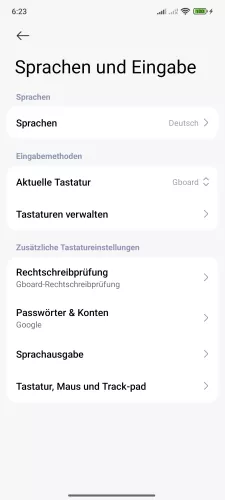
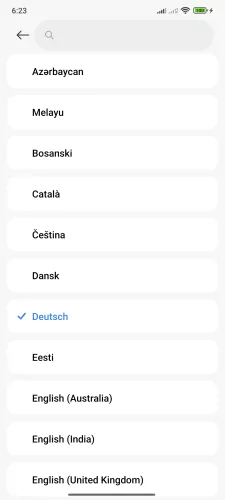
- Öffne die Einstellungen-App
- Tippe auf Weitere Einstellungen
- Tippe auf Sprachen und Eingabe
- Tippe auf Sprachen
- Lege die gewünschte System-Sprache fest



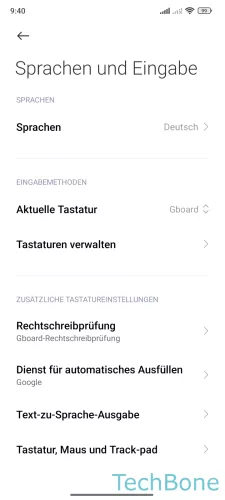

- Öffne die Einstellungen
- Tippe auf Weitere Einstellungen
- Tippe auf Sprachen und Eingabe
- Tippe auf Sprachen
- Wähle eine System-Sprache
App-Sprache
Neben der Systemsprache kann man auch die Sprache für einzelne Apps ändern, falls beispielsweise eine übersetzte App zu viele Fehler hat und man sie lieber in Englisch anzeigen möchte.


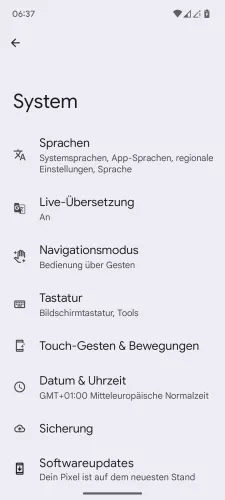
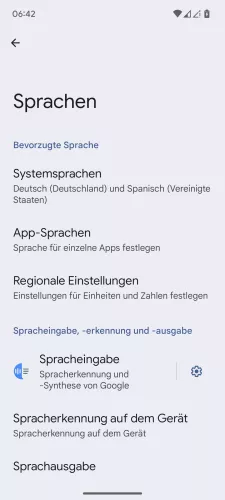
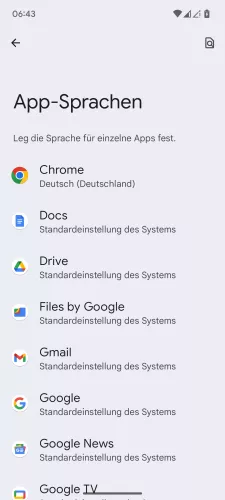
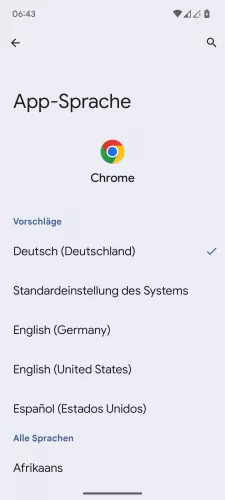
- Öffne die Einstellungen-App
- Tippe auf System
- Tippe auf Sprachen
- Tippe auf App-Sprachen
- Wähle eine App
- Wähle eine App-Sprache






- Öffne die Einstellungen
- Tippe auf System
- Tippe auf Sprachen
- Tippe auf App-Sprachen
- Wähle eine App
- Lege die App-Sprache fest

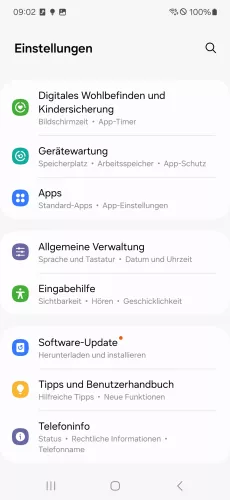



- Öffne die Einstellungen
- Tippe auf Allgemeine Verwaltung
- Tippe auf App-Sprachen
- Wähle eine App
- Wähle eine Sprache





- Öffne die Einstellungen
- Tippe auf Allgemeine Verwaltung
- Tippe auf App-Sprachen
- Wähle eine App
- Wähle eine Sprache
Diese Anleitung gehört zu unseren umfassendem Guide für Stock Android. Alles Schritt für Schritt erklärt!
Häufig gestellte Fragen (FAQ)
Wie kann man unter Android die Sprache ändern?
Die Systemsprache, die bei der Einrichtung beziehungsweise Erstkonfiguration festgelegt wurde, kann im Nachhinein geändert werden, ohne dass das Android-Gerät zurückgesetzt werden muss.
Um die Sprache einstellen zu können, muss die entsprechende Sprache zur Auswahl hinzugefügt und an die erste Position der Reihenfolge verschoben werden.
Warum wird eine Sprache nicht übernommen?
Wurde die Systemsprache geändert und nicht für alle Optionen oder Untermenüs festgelegt, kann es an einem Fehler oder an fehlenden Sprachpaketen liegen, was durch einen Neustart des Android-Geräts behoben werden sollte.